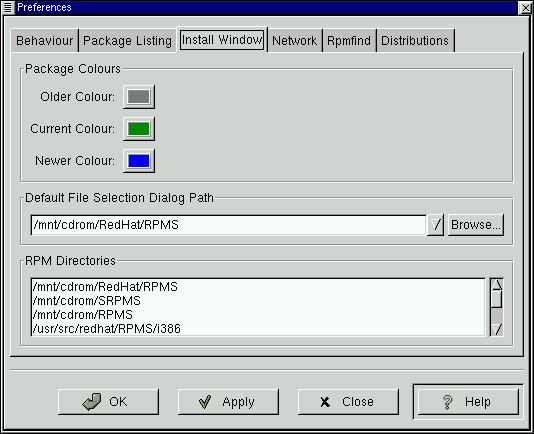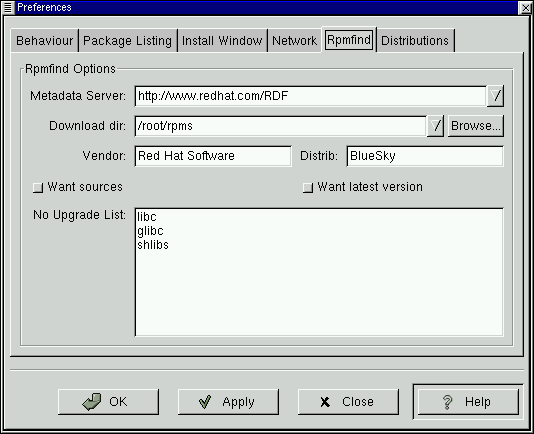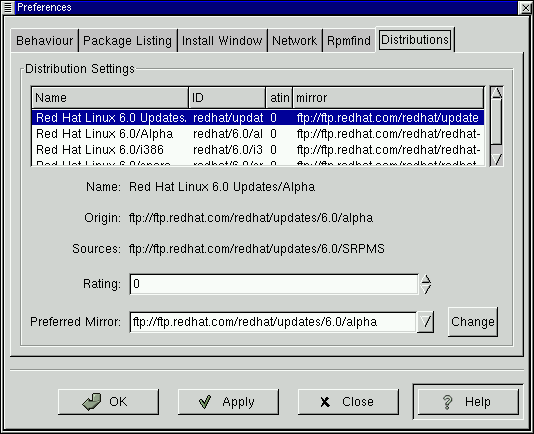Konfiguration
Gnome-RPM stellt zahlreiche Optionen für das Installieren und Deinstallieren von Paketen, für die Dokumentation und andere Funktionen zur Verfügung. Im Dialogfeld Einstellungen können Sie Gnome-RPM Ihren Bedürfnissen anpassen. Zu diesem Dialogfeld gelangen Sie über das Menü Operations => Einstellungen. Um im Dialogfeld Einstellungen eine Auswahl zu treffen, müssen Sie die Kontrollkästchen neben den gewünschten Optionen aktivieren.
Im Register Verhalten finden Sie eine Reihe von Optionen, mit denen Sie festlegen können, wie Gnome-RPM Pakete installiert, deinstalliert und aktualisiert. Das Register Verhalten ist in fünf Bereiche unterteilt: Installieren, Aktualisieren, Sonstige, Datenbank und Architektur. Beachten Sie, dass diese Felder in der Standardeinstellung nicht aktiviert sind (siehe Abbildung 6-5).
In Installieren Option haben Sie folgende Möglichkeiten:
Keine Abhängigkeitsprüfungen - Wenn diese Option ausgewählt ist, wird ein Paket installiert oder aktualisiert, ohne zu überprüfen, ob das Programm von anderen Dateien abhängig ist, um korrekt funktionieren zu können. Sofern Sie nicht genau wissen, was Sie tun, wird dringend davon abgeraten, diese Option zu verwenden, da einige Pakete möglicherweise von Dateien, Bibliotheken oder Programmen anderer Pakete abhängig sind, um korrekt funktionieren zu können.
Keine Neuordnung - Diese Option ist nützlich, falls RPM die Installationsreihenfolge einiger Pakete nicht ändern kann, um Abhängigkeiten zu entsprechen.
Scripts nicht starten - Vor- und Nach-Installationsskripten sind Befehlsfolgen, die manchmal in Pakete eingefügt werden, um die Installation zu unterstützen. Dieses Kontrollkästchen ist vergleichbar mit der Option --noscripts beim Installieren am Shell Prompt.
Unter Upgrade Optionen können Sie Folgendes auswählen:
Ersetzen von Paketen zulassen - Ersetzt ein Paket durch eine Kopie dieses Pakets. Vergleichbar mit der Option --replacepkgs am Shell Prompt. Diese Option kann nützlich sein, wenn ein bereits installiertes Paket beschädigt wurde oder sonstige Nachbesserungen benötigt, um korrekt funktionieren zu können.
Ersetzen von Dateien zulassen - Erlaubt das Ersetzen von Dateien, die Eigentum eines anderen Pakets sind. Das Äquivalent am Shell Prompt zu dieser RPM-Option ist --replacefiles. Diese Option kann manchmal nützlich sein, wenn zwei Pakete den gleichen Dateinamen verwenden, aber unterschiedliche Inhalte haben.
Upgrade auf alte Versionen zulassen - Wie das Shell Prompt-Gegenstück --oldpackage ermöglicht auch diese Option das "Aktualisieren" auf ein früheres Paket. Das kann nützlich sein, wenn die aktuelle Version eines Pakets in Ihrem System nicht korrekt funktioniert.
Veraltete Pakete behalten - Verhindert, dass im Veraltet-Header aufgelistete Pakete entfernt werden.
In Andere Optionen können Sie Folgendes auswählen:
Dokumentation nicht installieren - Wie --excludedocs spart auch diese Option Festplattenplatz, indem Dokumentationen, z.B. man-Seiten und andere, das Paket betreffende Informationen, von der Installation ausgenommen werden.
Alle Dateien installieren - Installiert sämtliche Dateien des Pakets.
Die in Datenbank Optionen und in Architektur Optionen verfügbaren Optionen ermöglichen es Ihnen u.a. festzulegen, ob eine "Testinstallation" ausgeführt werden soll (die auf mögliche Dateikonflikte prüft, ohne eine wirkliche Installation vorzunehmen), oder ob Sie Pakete für andere Betriebssysteme oder Systemarchitekturen ausschließen möchten.
Im Register Package Listing stehen Ihnen verschiedene Anzeigeoptionen für Ihre Pakete zur Verfügung: entweder als Icons, also auf grafischer Basis, oder in Form einer Liste, die zwar nicht grafisch ist, dafür aber mehr Informationen über die Pakete enthalten kann.
Im Fenster Installieren können Sie den Pfad angeben, in dem Gnome-RPM neue RPMs in Ihrem System finden kann. Ein Beispiel für diesen Dialog finden Sie in Abbildung 6-6. Wenn Sie Ihre Red Hat Linux CD-ROM verwenden, ist dies wahrscheinlich folgender Pfad:
/mnt/cdrom/RedHat/RPMS |
oder ein ähnlicher als Standardpfad für Gnome-RPM festgelegter Pfad. Wenn Sie neue RPMs aus dem Internet herunterladen oder RPMs über ein NFS-gemountetes CD-ROM-Laufwerk installieren möchten, ist ein anderer Pfad erforderlich.
Um diesen Pfad zu ändern, geben Sie den vollständigen Pfad zu den RPMs ein, mit denen Sie arbeiten möchten. Wenn Sie auf die Buttons Übernehmen oder OK klicken, wird der Pfad gespeichert und bei zukünftigen Sitzungen als Standardpfad verwendet. Sie können den Standardpfad auch festlegen, indem Sie auf den Button Browse… klicken und durch das Fenster RPMPath navigieren.
Wenn Sie den Pfad geändert und das Dialogfeld geschlossen haben, können Sie mit dem Button Installieren die im neuen Pfad verfügbaren Pakete anzeigen.
(Falls der Pfad für Ihre RPMs nicht dem Standardpfad in Ihren Einstellungen entspricht, wird ein Browser-Fenster angezeigt, in dem Sie den korrekten Pfad für Ihre neuen RPMs auswählen können.)
Unter Package Colors finden Sie die Farbkodierung für die Pakete. Die Standardeinstellung für ältere Pakete ist grau. Aktuellen Paketen ist die Farbe grün zugeordnet. Pakete, die neuer als die installierten Pakete sind, haben die Farbe blau. Diese Farben können Ihren Bedürfnissen entsprechend angepasst werden.
In RPM Directories sind Standardverzeichnisse aufgeführt, in denen Gnome-RPM nach Paketen sucht.
In Network können Sie Proxies für die Übertragung mit HTTP und FTP sowie Benutzernamen und Passwörter angeben (siehe Abbildung 6-7). Beachten Sie, dass das Passwort nicht sicher gespeichert wird.
Im Fenster Cache expire können Sie festlegen, nach welcher Zeit Daten aus der Datenbank rpmfind als veraltet angesehen werden.
In den Registern Rpmfind und Distributions finden Sie Einstellungen und Funktionen, die denen der Option Websuche entsprechen.
Das Rpmfind-System wurde von Daniel Veillard entwickelt und ermöglicht es dem Benutzer, das Internet unter Angabe des Namens, der Inhaltsangabe, der Architektur usw. nach Paketen zu durchsuchen (siehe Abbildung 6-8). Dem Benutzer steht es frei, die für sein System am besten geeigneten Pakete herunterzuladen und zu installieren. Weitere Informationen über Rpmfind finden Sie unter http://rpmfind.net/.
Der Metadata-Server richtet den Server zur Verwendung bei Suchvorgängen ein. Der Eintrag Download dir: ermöglicht es Ihnen anzugeben, wo die Dateien gespeichert werden sollen.
Zusätzlich können Sie den Namen des Händlers und der Distribution eingeben sowie festlegen, ob Quellen und/oder aktuelle Dateien gesucht werden sollen.
Im Register Distributionen können Sie festlegen, nach welchen Kriterien das am besten geeignete Paket aus den von Rpmfind ausgegebenen Suchergebnissen ausgewählt werden soll. Außerdem können Sie angeben, welche Mirror-Site als Alternative für das Herunterladen herangezogen werden soll. Je höher Sie die markierte Datei einstufen (siehe Abbildung 6-9), desto höher ist die Priorität, die dieser zugewiesen wird. Wenn Sie hingegen eine niedrige Einstufung vornehmen (z.B. -1), bedeutet dies, dass Sie ein bestimmtes Paket eher nicht verwenden möchten.